explorer.exe该内存不能为read等报错及解决方法
内存不能为read怎么解决_原因及解决方法

内存不能为read怎么解决_原因及解决方法一般来说,内存出现问题的可能*并不大,接下来是小编为大家收集整理的内存不能为read怎么解决,赶紧学习起来吧!出现/原因:1驱动程序不稳定,或者与*作系统、计算机硬件不兼容,极易引发内存不能为read错误;(由于开发者水平差异较大,个别rp和技术都很差的程序员也开始写驱动程序了,小则引起“内存不能为read”,大则引发机器蓝屏,最后还把责任推卸给别人。
)蓝屏代码:d805ab914ba4fef0ba3473226e713e6a.2不小心安装了流氓软件或ie流氓*件;3正在加载的程序与已经运行的发生冲突,如有的杀毒软件实时*程序,会和其它杀毒软件争夺系统控制权,导致内存不能为read;4计算机感染了病毒;5玩游戏时出现内存不能为read,则是因为显卡驱动不匹配;6夏天时硬件过热,散热不好,导致内存故障,不能为read;7内存条与主板兼容*问题,导致内存不能为read。
步骤/方法1首先我们打开开始菜单-运行cmd命令行,cmd窗口中输入cmd。
2在命令行中输入:for%1in(%windir%system32*.dll)doregsvr32.exe/s%1,在这里我们可以先将此命令复制,然后利用cmd命令编辑的粘贴到命令行中,然后点击回车,这时候需要等一段时间。
如下图所示:利用粘贴功能将拷贝的代码粘贴到编辑器上【小技巧】如果怕输入错误的话,可以复制这条指令,然后在命令提示框点击左上角的c:,使用下面的“编辑-粘贴”功能就不容易输错了。
在飞速滚屏完全静止之后,别着急启动其他程序,先耐心等一会儿,因为此时dll们还在找位置。
直到你的指示灯不闪了再做别的。
3然后点击回车,这时候需要等一段时间,如下图所示:【小提示】输入正确的话会看到飞快地滚屏否则……否则....失败就是没这效果。
回车后慢慢等(需要点时间1-2分钟)都运行完再打开看。
4还有一种情况就是:一般来讲就是给系统打上补丁和更换内存、给内存换个*槽这3种方法来解决。
开机显示内存不能为read的解决方法
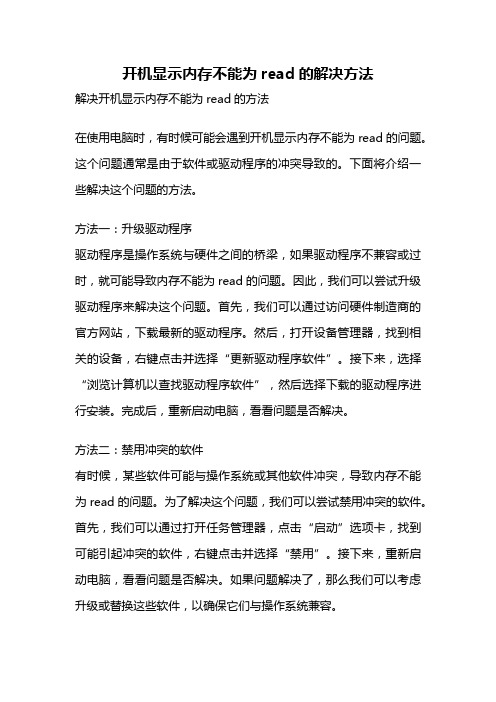
开机显示内存不能为read的解决方法解决开机显示内存不能为read的方法在使用电脑时,有时候可能会遇到开机显示内存不能为read的问题。
这个问题通常是由于软件或驱动程序的冲突导致的。
下面将介绍一些解决这个问题的方法。
方法一:升级驱动程序驱动程序是操作系统与硬件之间的桥梁,如果驱动程序不兼容或过时,就可能导致内存不能为read的问题。
因此,我们可以尝试升级驱动程序来解决这个问题。
首先,我们可以通过访问硬件制造商的官方网站,下载最新的驱动程序。
然后,打开设备管理器,找到相关的设备,右键点击并选择“更新驱动程序软件”。
接下来,选择“浏览计算机以查找驱动程序软件”,然后选择下载的驱动程序进行安装。
完成后,重新启动电脑,看看问题是否解决。
方法二:禁用冲突的软件有时候,某些软件可能与操作系统或其他软件冲突,导致内存不能为read的问题。
为了解决这个问题,我们可以尝试禁用冲突的软件。
首先,我们可以通过打开任务管理器,点击“启动”选项卡,找到可能引起冲突的软件,右键点击并选择“禁用”。
接下来,重新启动电脑,看看问题是否解决。
如果问题解决了,那么我们可以考虑升级或替换这些软件,以确保它们与操作系统兼容。
方法三:检查硬件问题除了软件问题,硬件问题也可能导致内存不能为read的问题。
我们可以尝试检查硬件是否正常工作。
首先,我们可以打开电脑机箱,检查内存条是否插入正确并紧固。
如果内存条松动或插入不正确,就可能导致内存不能为read的问题。
此外,我们还可以使用内存测试工具来测试内存的健康状况。
这些工具可以帮助我们检测出可能存在的内存问题。
如果发现内存存在问题,我们可以考虑更换或修复内存。
方法四:运行系统文件检查工具有时候,系统文件的损坏或缺失也可能导致内存不能为read的问题。
为了解决这个问题,我们可以运行系统文件检查工具来修复系统文件。
首先,我们可以打开命令提示符,输入“sfc /scannow”命令,并按下回车键。
然后,系统文件检查工具会开始扫描并修复系统文件。
explorerexe错误的解决方法
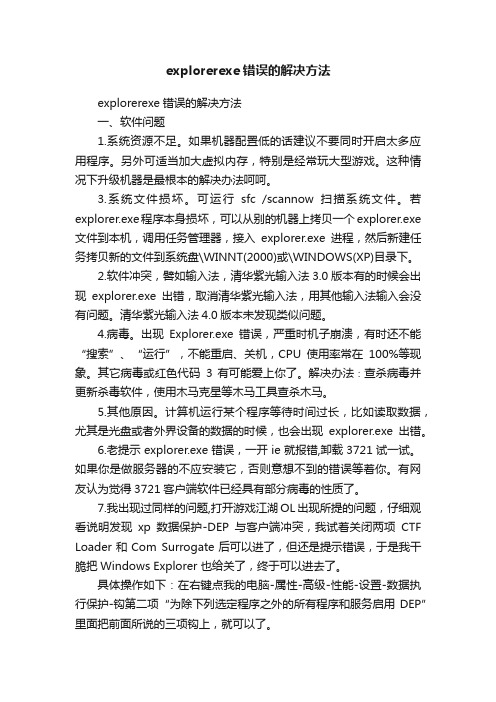
explorerexe错误的解决方法explorerexe错误的解决方法一、软件问题1.系统资源不足。
如果机器配置低的话建议不要同时开启太多应用程序。
另外可适当加大虚拟内存,特别是经常玩大型游戏。
这种情况下升级机器是最根本的解决办法呵呵。
3.系统文件损坏。
可运行sfc /scannow扫描系统文件。
若explorer.exe程序本身损坏,可以从别的机器上拷贝一个explorer.exe 文件到本机,调用任务管理器,接入explorer.exe进程,然后新建任务拷贝新的文件到系统盘\WINNT(2000)或\WINDOWS(XP)目录下。
2.软件冲突,譬如输入法,清华紫光输入法3.0版本有的时候会出现explorer.exe出错,取消清华紫光输入法,用其他输入法输入会没有问题。
清华紫光输入法4.0版本未发现类似问题。
4.病毒。
出现Explorer.exe错误,严重时机子崩溃,有时还不能“搜索”、“运行”,不能重启、关机,CPU使用率常在100%等现象。
其它病毒或红色代码3 有可能爱上你了。
解决办法∶查杀病毒并更新杀毒软件,使用木马克星等木马工具查杀木马。
5.其他原因。
计算机运行某个程序等待时间过长,比如读取数据,尤其是光盘或者外界设备的数据的时候,也会出现explorer.exe出错。
6.老提示explorer.exe错误,一开ie就报错,卸载3721试一试。
如果你是做服务器的不应安装它,否则意想不到的错误等着你。
有网友认为觉得3721客户端软件已经具有部分病毒的性质了。
7.我出现过同样的问题,打开游戏江湖OL出现所提的问题,仔细观看说明发现xp数据保护-DEP与客户端冲突,我试着关闭两项CTF Loader和Com Surrogate后可以进了,但还是提示错误,于是我干脆把Windows Explorer 也给关了,终于可以进去了。
具体操作如下:在右键点我的电脑-属性-高级-性能-设置-数据执行保护-钩第二项“为除下列选定程序之外的所有程序和服务启用DEP”里面把前面所说的三项钩上,就可以了。
出现“该内存不能为read”的解决办法
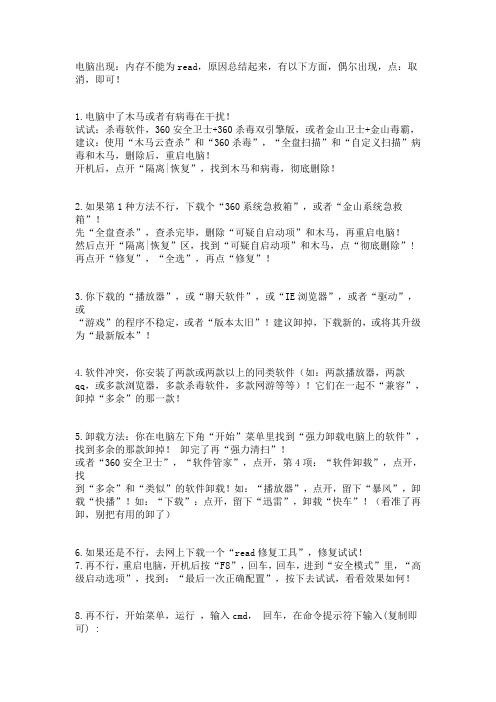
电脑出现:内存不能为read,原因总结起来,有以下方面,偶尔出现,点:取消,即可!1.电脑中了木马或者有病毒在干扰!试试:杀毒软件,360安全卫士+360杀毒双引擎版,或者金山卫士+金山毒霸,建议:使用“木马云查杀”和“360杀毒”,“全盘扫描”和“自定义扫描”病毒和木马,删除后,重启电脑!开机后,点开“隔离|恢复”,找到木马和病毒,彻底删除!2.如果第1种方法不行,下载个“360系统急救箱”,或者“金山系统急救箱”!先“全盘查杀”,查杀完毕,删除“可疑自启动项”和木马,再重启电脑!然后点开“隔离|恢复”区,找到“可疑自启动项”和木马,点“彻底删除”!再点开“修复”,“全选”,再点“修复”!3.你下载的“播放器”,或“聊天软件”,或“IE浏览器”,或者“驱动”,或“游戏”的程序不稳定,或者“版本太旧”!建议卸掉,下载新的,或将其升级为“最新版本”!4.软件冲突,你安装了两款或两款以上的同类软件(如:两款播放器,两款qq,或多款浏览器,多款杀毒软件,多款网游等等)!它们在一起不“兼容”,卸掉“多余”的那一款!5.卸载方法:你在电脑左下角“开始”菜单里找到“强力卸载电脑上的软件”,找到多余的那款卸掉!卸完了再“强力清扫”!或者“360安全卫士”,“软件管家”,点开,第4项:“软件卸载”,点开,找到“多余”和“类似”的软件卸载!如:“播放器”,点开,留下“暴风”,卸载“快播”!如:“下载”:点开,留下“迅雷”,卸载“快车”!(看准了再卸,别把有用的卸了)6.如果还是不行,去网上下载一个“read修复工具”,修复试试!7.再不行,重启电脑,开机后按“F8”,回车,回车,进到“安全模式”里,“高级启动选项”,找到:“最后一次正确配置”,按下去试试,看看效果如何!8.再不行,开始菜单,运行,输入cmd,回车,在命令提示符下输入(复制即可) :for %1 in (%windir%\system32\*.dll) do regsvr32.exe /s %1 粘贴,回车,直到屏幕滚动停止为止,重启电脑!9.实在不行就“一键还原”系统或“重装系统”!本文由我的电脑整理,欢迎免费下载。
内存不能为read 内存读写错误的解决办法

内存不能为read 内存读写错误的解决办法当我们在计算机系统中运行一些容量较大的程序或者游戏时,系统常常会自动弹出“xx 内存不能为read或written”的错误提示,遇到这种故障信息时,我们该如何才能将它有效排除,同时确保下次运行容量较大的程序或者游戏时,系统不会再次出现系统内存读写错误呢?事实上,当我们不幸遭遇上面的故障信息时,我们可以尝试按照如下步骤进行依次排查:内存不能为read的解决办法及时释放系统内存我们知道,在运行一些容量较大的程序或者游戏时,需要消耗相当的系统内存资源,要是此时内存空间不够时,那么系统内存读写错误的故障提示很有可能就会发生。
为了有效避免这种错误提示,我们最好在运行容量较大的程序或者游戏之前,应该先将计算机系统重新启动一下,这样能够将系统内存空间充分释放出来;如果计算机内存空间本身就比较小的话,那么我们建议各位最好及时升级内存,以便拓展内存的有效使用空间,以防止由于系统内存不足而造成系统内存读写错误的发生。
当然,在系统自身内存空间不足的情况下,我们应该先将那些随机启动的杀毒软件以及相关即时监控的程序暂时关闭掉,之后再尝试运行容量较大的应用程序或者网络游戏,因为杀毒软件及相关监控程序会在一定程度上消耗一些系统内存资源,将它们关闭可以节省不小的内存空间,从而能够有效避免内存读写错误现象的发生。
当然,值得注意的是,我们在运行完大容量的程序或游戏之后,还必须记得及时将相关程序的监控功能全部打开。
手工修复系统服务与系统内存读写操作有关的Windows Management Instrumentation服务要是发生错误的话,也会导致系统弹出内存读写错误的提示,所以当我们遇到这种错误现象时,可以尝试手工修复一下Windows Management Instrumentation服务,下面就是具体的修复步骤:首先用鼠标右键单击系统桌面中的“我的电脑”图标,从弹出的快捷菜单中执行“管理”命令,打开本地系统的计算机管理窗口,在该窗口的左侧显示区域,依次展开“服务和应用程序”/“服务”选项,在对应“服务”选项所在的右侧显示区域中,找到Windows Management Instrumentation服务,并用鼠标右键单击该服务选项,从弹出的快捷菜单中执行“属性”命令,打开如图所示的服务属性设置界面:其次在该设置界面的“常规”标签页面中,单击“停止”按钮,将Windows Management Instrumentation服务暂时停止运行。
explorer.exe出错的几种可能原因及解决办法
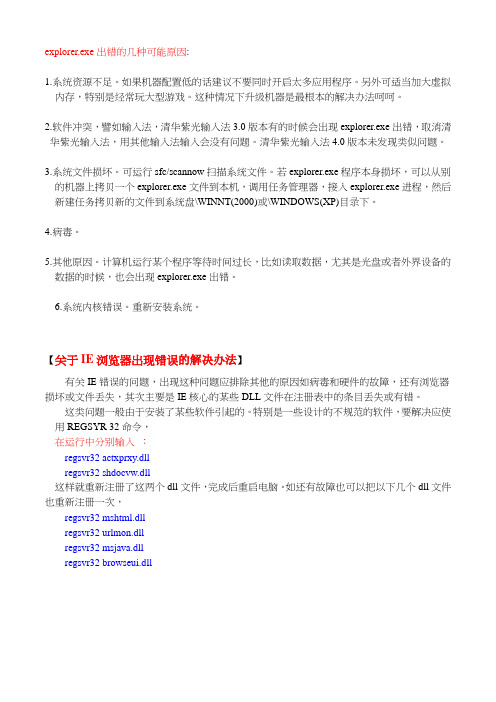
explorer.exe出错的几种可能原因:1.系统资源不足。
如果机器配置低的话建议不要同时开启太多应用程序。
另外可适当加大虚拟内存,特别是经常玩大型游戏。
这种情况下升级机器是最根本的解决办法呵呵。
2.软件冲突,譬如输入法,清华紫光输入法3.0版本有的时候会出现explorer.exe出错,取消清华紫光输入法,用其他输入法输入会没有问题。
清华紫光输入法4.0版本未发现类似问题。
3.系统文件损坏。
可运行sfc/scannow扫描系统文件。
若explorer.exe程序本身损坏,可以从别的机器上拷贝一个explorer.exe文件到本机,调用任务管理器,接入explorer.exe进程,然后新建任务拷贝新的文件到系统盘\WINNT(2000)或\WINDOWS(XP)目录下。
4.病毒。
5.其他原因。
计算机运行某个程序等待时间过长,比如读取数据,尤其是光盘或者外界设备的数据的时候,也会出现explorer.exe出错。
6.系统内核错误。
重新安装系统。
【关于IE浏览器出现错误的解决办法】有关IE错误的问题,出现这种问题应排除其他的原因如病毒和硬件的故障,还有浏览器损坏或文件丢失,其次主要是IE核心的某些DLL文件在注册表中的条目丢失或有错。
这类问题一般由于安装了某些软件引起的。
特别是一些设计的不规范的软件,要解决应使用REGSYR 32命令,在运行中分别输入:regsvr32 actxprxy.dllregsvr32 shdocvw.dll这样就重新注册了这两个dll文件,完成后重启电脑。
如还有故障也可以把以下几个dll文件也重新注册一次,regsvr32 mshtml.dllregsvr32 urlmon.dllregsvr32 msjava.dllregsvr32 browseui.dll。
explorer.exe该内存不能为read等报错及解决方法
explorer.exe该内存不能为read等报错及解决方法原因是系统文件发生错误导致的EXPLOER进程问题偶尔出现很正常,因为本身WINDOWS的各种未知BUG就很多!经常出现请参考以下:1:a 、运行regedit进入注册表, 在HKEY_LOCAL_MACHINE\SOFTWARE\Microsoft\Windows\Curren tVersion\Explorer\Shell ExecuteHooks 下,应该只有一个正常的键值"{AEB6717E-7E19-11d0-97EE-00C04FD91972}, 将其他的删除。
b 、运行输入cmd 回车在命令提示符下输入for %1 in (%windir%\system32\*.dll) do regsvr32.exe /s %1如果怕输入错误的话,可以复制这条指令,然后在命令提示框点击左上角的c:\,使用下面的“编辑-粘贴”功能就不容易输错了。
在飞速滚屏完全静止之后,别着急启动其他程序,先耐心等一会儿,因为此时dll们还在找位置。
直到你的指示灯不闪了再做别的。
2、要是某特定程序运行后就这样,建议卸了那个程序后安装更新版本的或重装该程序!3.彻底解决是重装系统下面是可能的几种EXPLORER.EXE出错的情况:1. 软件问题(特别是右键第三方加载项)安装清华紫光输入法3.0版本有的时候会出现explorer.exe出错,取消清华紫光输入法,用其他输入法输入如果没有问题,可以判断为输入法问题。
卸载清华紫光输入法,即可解决。
清华紫光输入法4.0版本未发现类似问题。
苹果美化版的rar惹的祸,把它卸载了暂时就没有这个错误了,你也可以看是不是安装了苹果美化版的rar,有的话,也可以卸载了来看一下装了酒精120%或者酒精52%虚拟光驱,在番茄的系统中很容易出现explorer.exe错误。
卸载有时候会解决问题2. explorer.exe程序本身的原因检查explorer.exe的文件大小,正常情况下应该显示为237k或者238k,如果大小不一致,可以从别的机器上拷贝一个explorer.exe文件到本机,调用任务管理器,接入explorer.exe进程,然后新建任务拷贝新的文件到系统盘\WINNT目录下。
解决explorer.exe 应用程序错误,内存不能为“read”或“written”
解决explorer.exe 应用程序错误,内存不能为“read”或“written”内存不能为“read”或“written”的解决方案有些人运行飚车程序的时候会弹出该内存不能为“read”的错误提示。
希望以下文章能对大家有所帮助。
使用Windows操作系统的人有时会遇到这样的错误信息,运行某些程序的时候,有时会出现内存错误的提示,然后该程序会自动关闭或点击后关闭,严重的会无法关闭。
“0x????????”指令引用的“0x????????”内存。
该内存不能为“read”。
“0x????????”指令引用的“0x????????”内存,该内存不能为“written”。
不知你出现过类似这样的故障吗?(0x后面内容有可能不一样。
)散一般出现这个现象有方面的,一是硬件,即内存方面有问题,二是软件,这就有多方面的问题了。
1、微软IE缓冲溢出漏洞引起2、内存或虚拟内存地址使用冲突造成程序的运行需要分配一定的内存地址给程序使用,当程序结束时释放留出空间让给新的程序使用,win是多任务的系统有时前程序未结束又有新的任务开始到底要多少内存或虚拟内存来保证我们同时运行的工作任务呢?也许win在这个问题上没弄好,所以有此错误常常发生,一般运行大型软件或多媒体后出现这种情况3、劣质内存条也会出现这个问题一般来说,内存出现问题的可能性并不大,主要方面是:内存条坏了、内存质量有问题,还有就是2个不同牌子不同容量的内存混插,也比较容易出现不兼容的情况,同时还要注意散热问题,特别是超频后。
你可以使用MemTest这个软件来检测一下内存,它可以彻底的检测出内存的稳定度。
假如你是双内存,而且是不同品牌的内存条混插或者买了二手内存时,出现这个问题,这时,你就要检查是不是内存出问题了或者和其它硬件不兼容。
4、微软WINDOWS系统的漏洞,windows把内存地址0X00000000到0X0000ffff指定为分配null指针的地址范围,如果程序试图访问这一地址,则认为是错误。
解决explorer.exe 应用程序错误,内存不能为“read”或“written”
解决explorer.exe 应用程序错误,内存不能为“read”或“written”内存不能为“read”或“written”的解决方案有些人运行飚车程序的时候会弹出该内存不能为“read”的错误提示。
希望以下文章能对大家有所帮助。
使用Windows操作系统的人有时会遇到这样的错误信息,运行某些程序的时候,有时会出现内存错误的提示,然后该程序会自动关闭或点击后关闭,严重的会无法关闭。
“0x????????”指令引用的“0x????????”内存。
该内存不能为“read”。
“0x????????”指令引用的“0x????????”内存,该内存不能为“written”。
不知你出现过类似这样的故障吗?(0x后面内容有可能不一样。
)散一般出现这个现象有方面的,一是硬件,即内存方面有问题,二是软件,这就有多方面的问题了。
1、微软IE缓冲溢出漏洞引起2、内存或虚拟内存地址使用冲突造成程序的运行需要分配一定的内存地址给程序使用,当程序结束时释放留出空间让给新的程序使用,win是多任务的系统有时前程序未结束又有新的任务开始到底要多少内存或虚拟内存来保证我们同时运行的工作任务呢?也许win在这个问题上没弄好,所以有此错误常常发生,一般运行大型软件或多媒体后出现这种情况3、劣质内存条也会出现这个问题一般来说,内存出现问题的可能性并不大,主要方面是:内存条坏了、内存质量有问题,还有就是2个不同牌子不同容量的内存混插,也比较容易出现不兼容的情况,同时还要注意散热问题,特别是超频后。
你可以使用MemTest这个软件来检测一下内存,它可以彻底的检测出内存的稳定度。
假如你是双内存,而且是不同品牌的内存条混插或者买了二手内存时,出现这个问题,这时,你就要检查是不是内存出问题了或者和其它硬件不兼容。
4、微软WINDOWS系统的漏洞,windows把内存地址0X00000000到0X0000ffff指定为分配null指针的地址范围,如果程序试图访问这一地址,则认为是错误。
开机显示内存不能为read的解决方法
开机显示内存不能为read的解决方法解决开机显示内存不能为read的方法在使用电脑的过程中,有时候我们可能会遇到开机时显示"内存不能为read"的问题。
这个问题可能会导致电脑无法正常启动,给我们的使用带来不便。
那么,我们该如何解决这个问题呢?下面将介绍几种常见的解决方法。
方法一:重新插拔内存条我们可以尝试重新插拔电脑内存条。
有时候内存条可能松动或接触不良,导致出现这个问题。
我们可以先将电脑关机,并拔掉电源线。
然后打开电脑主机箱,找到内存条所在的插槽。
将内存条轻轻拔出,再重新插入插槽中。
确保内存条插紧,并且接触良好。
最后,重新连接电源线,开机看看问题是否解决。
方法二:更换内存条槽位如果重新插拔内存条后问题仍然存在,我们可以尝试将内存条插入不同的槽位。
有时候某个槽位可能出现问题,导致内存不能被正常读取。
我们可以将内存条从原来的槽位拔出,然后插入另一个可用的槽位中。
再次开机测试,看看问题是否得到解决。
方法三:清理内存条和插槽内存条和插槽中可能会积累灰尘或者污垢,导致接触不良。
所以,我们可以尝试清理内存条和插槽,看看是否能够解决问题。
首先,我们可以使用刷子或者小吸尘器等工具清理内存条和插槽表面的灰尘。
然后,可以使用酒精棉球擦拭内存条和插槽金手指部分,确保其良好的接触。
最后,再次将内存条插回插槽中,重新开机测试。
方法四:更换新的内存条如果以上方法都没有解决问题,那么可能是内存条本身出现了故障。
在这种情况下,我们可以考虑更换一块新的内存条。
首先,需要确定内存条的型号和参数,以便购买适配的内存条。
然后,将故障的内存条取下,插入新的内存条。
最后,重新开机测试,看看问题是否得到解决。
总结:开机显示"内存不能为read"的问题可能是由于内存条接触不良或者内存条本身故障所导致。
我们可以尝试重新插拔内存条、更换内存条槽位、清理内存条和插槽,或者更换新的内存条来解决这个问题。
如果以上方法都没有效果,那么可能是其他硬件故障或者软件问题导致的,建议联系专业人士进行进一步的排查和修复。
- 1、下载文档前请自行甄别文档内容的完整性,平台不提供额外的编辑、内容补充、找答案等附加服务。
- 2、"仅部分预览"的文档,不可在线预览部分如存在完整性等问题,可反馈申请退款(可完整预览的文档不适用该条件!)。
- 3、如文档侵犯您的权益,请联系客服反馈,我们会尽快为您处理(人工客服工作时间:9:00-18:30)。
原因是系统文件发生错误导致的EXPLOER进程问题偶尔出现很正常,因为本身WINDOWS的各种未知BUG就很多!经常出现请参考以下:1:a 、运行regedit进入注册表, 在HKEY_LOCAL_MACHINE\SOFTWARE\Microsoft\Windows\CurrentVersion\Explorer\Shell ExecuteHooks 下,应该只有一个正常的键值"{AEB6717E-7E19-11d0-97EE-00C04FD91972}, 将其他的删除。
b 、运行输入cmd 回车在命令提示符下输入for %1 in (%windir%\system32\*.dll) do regsvr32.exe /s %1如果怕输入错误的话,可以复制这条指令,然后在命令提示框点击左上角的c:\,使用下面的“编辑-粘贴”功能就不容易输错了。
在飞速滚屏完全静止之后,别着急启动其他程序,先耐心等一会儿,因为此时dll们还在找位置。
直到你的指示灯不闪了再做别的。
2、要是某特定程序运行后就这样,建议卸了那个程序后安装更新版本的或重装该程序!3.彻底解决是重装系统下面是可能的几种EXPLORER.EXE出错的情况:1. 软件问题(特别是右键第三方加载项)安装清华紫光输入法3.0版本有的时候会出现explorer.exe出错,取消清华紫光输入法,用其他输入法输入如果没有问题,可以判断为输入法问题。
卸载清华紫光输入法,即可解决。
清华紫光输入法4.0版本未发现类似问题。
苹果美化版的rar惹的祸,把它卸载了暂时就没有这个错误了,你也可以看是不是安装了苹果美化版的rar,有的话,也可以卸载了来看一下装了酒精120%或者酒精52%虚拟光驱,在番茄的系统中很容易出现explorer.exe错误。
卸载有时候会解决问题2. explorer.exe程序本身的原因检查explorer.exe的文件大小,正常情况下应该显示为237k或者238k,如果大小不一致,可以从别的机器上拷贝一个explorer.exe文件到本机,调用任务管理器,接入explorer.exe进程,然后新建任务拷贝新的文件到系统盘\WINNT目录下。
3. 可能为病毒原因(wc98pp.dll)网络协议处理器 - 电子书编译工具Web Compiler相关。
wc98pp.dll文件本身并没有影响,很多计算机上都有此文件,但是当explorer.exe出错的时候,删除此文件可以解决问题,然后从注册表中搜索相关键值删除。
usign.dll,有人提到这个文件与wc98pp.dll两个文件类似,删除这两个文件可以清除IE中不断跳出小广告。
在公司的计算机中未发现此文件。
4. 其他原因计算机运行某个程序等待时间过长,比如读取数据,尤其是光盘或者外界设备的数据的时候,也会出现explorer.exe出错,提示与上面的情况相同。
5. 系统内核错误此类情况我暂时无法解决,重新安装系统。
6.内存问题有人通过更换内存,解决了这个问题,所以这应该是个原因,不过如果这个出问题就比较麻烦了,所以先考虑前面几个原因7.windows升级造成的大家都知道我们用的是盗版xp,既然是盗版的,肯定会出现各种各样的错误.微软也不是sb,肯定会搞一些问题来惩罚我们,所以建议大家不要上网自动更新,并且把自动更新关掉(实际上这个更新没p用)下面是从网上搜索到的一些关于此烦人错误的资料及解决方法1.第三方加载项的问题我以一般的途径从遇到explorer错误的人们得到信息。
通常他们都这么叙述:" 当我在资源管理器中右键点击一个文件时系统提示explorer遇到错误需要关闭"或"当我尝试浏览文件夹的时候,我收到系统提示explorer遇到错误需要关闭" 。
通常,这些错误是由于第三方加载项没有正常工作所引起的这些加载项负责创建一些选项当你在资源管理器右键点击一个文件时。
一些第三方程序会添加他们自己的选项到这些菜单,而这有些时候会出现问题如果你仔细看下面的图片,你会发现几个非常规的选项在这个右键菜单上: "Send to Fax Recipient","Scan with Norton Antivirus", "TextPad" 和 "Winzip"。
如果想尝试寻找引起explorer错误的第三方加载项,你需要下载这个工具:ShellExView,它会允许你查看和禁用加载项解决办法:当你下载并运行它以后,ShellExView会显示出所有的安装在你的电脑上的加载项。
你可以分类排序使所有第三方加载项示在一起。
然后,选择所有第三方加载项并禁用它们,并试着执行以前导致错误的操作(比如右键点击一个文件或浏览一个文件夹等等)如果没有错误提示,就说明你所禁用的一个加载项造成了explorer错误。
接下来,通过每一次启用一个加载项并尝试之前引起错误的操作就可以找出引起错误的第三方扩展了ShellExView会显示出加载项的所有的额外信息, 比如版本号、公司名称。
如果你希望继续使用致使explorer出错的加载项,请检查他的更新版本或联系他的客户支持explorer出错的另一个原因是因为机器里内含病毒、木马或间谍广告程序。
想检测电脑里存在的病毒请使用专业的程序,比如江民、瑞星等杀毒软件;检测电脑里存在的间谍软件,我推荐下列程序:Microsoft Windows AntiSpyware (Beta)、Lavasoft's Ad-Aware、Rose City Software's Spyware Medic或者Spybot's Search & Distroy。
ShellExView这个软件在附件里面有提供.2.一些关于此问题的中文知识库文章在“地址”框或“打开”框中键入地址时出现错误消息桌面是白色的并且错误信息报告 Browseui.dll 中有“Windows 资源管理器”错误错误信息:Explorer Caused an Invalid Page Fault in Module Browseui.dll(资源管理器导致模块 Browseui.dll 中出现无效页面错误)错误信息:Error Loading Explorer.exe You Must Reinstall Windows(加载Explorer.exe 时出现错误,必须重新安装 Windows)查看“我的电脑”中的内容时 Windows 资源管理器退出在试图映射网络驱动器时 Windows 资源管理器退出并生成错误信息尝试安装 Windows 2000 Service Pack 3 时出现错误信息“Explorer.exe Has Generated Errors and Will Be Closed By Windows”(Explorer.exe 发生错误,将被 Windows 关闭)在关闭某个文件夹时,Explorer.exe 可能会生成一个应用程序错误尝试打开“网上邻居”时收到“Windows Explorer Has Encountered a Problem and Needs to Close”(Explorer.exe 发生错误,将被 Windows 关闭)错误消息右键单击文件时出现错误信息,或是当在 Autodesk 或 Discreet 产品中打开某些文件时发生问题在 Windows XP 中试图打开“网上邻居”或“共享文档”时,“我的电脑”和 Windows 资源管理器意外退出Explorer.exe 在 Windows XP 中反复意外退出3.怎样避免使用Windows XP时间比较长后,有时运行会很不流畅,甚至会不响应鼠标键盘对操作。
很多时候是系统的假死。
和真正的死机不同,假死完全可以被“救活”。
假死的根源在于explorer.exe(整个图形界面的驱动)。
既然会假死,那就一定有解决方法,下面就为朋友们介绍一些拯救系统假死的方法。
第一招:当使用资源管理器打开新文件夹或用浏览器打开新页面不响应时,用“Win+D”或单击快速启动栏的显示桌面按钮,再在桌面上按F5或右键刷新即可。
一般刷新3-5次后再把资源管理器或浏览器窗口还原就会恢复正常了。
第二招:这一招很灵,能对付大多数假死的情况。
当任务管理器都打不开时,先把光驱弹出之后再弹入(千万不要在光驱里放光盘),鼠标指针旁会出现一个小光盘标志,这时就会唤起系统的知觉,这招可是屡试不爽!第三招:最后的杀手锏,用组合键“Ctrl+Alt+Del”启动任务管理器,然后在“进程”选项卡中结束explorer.exe,整个桌面只剩一张壁纸,桌面图标和任务栏都没影了,然后在任务管理器的“文件→新建任务”中输入explorer.exe,即可恢复正常。
这一招还可释放内存资源,一举两得。
照下面的方法可以明显减少假死可能性:能不用右键菜单的时候就尽量不用,尽量使用热键如用F2重命名、用F5刷新等。
Windows Media Player最好不用可视化效果,用了往往会卡机。
真想用的话,微粒是最不容易卡机的,建议用“微粒”可视化效果。
不要轻易使用内存整理软件,往往会越整理系统速度越慢。
如果真想释放系统资源,注销当前用户再重新登录是最好的方式。
说了这么多,大家也不妨试试这些方法。
4.有人提出的一个方法关于EXPLORER.EXE出错解决方法,大家试试把如下内容做成批处理文件,执行一下。
explorer的问题基本上可以解决。
del c:\winnt\wc98pp.dll del c:\windows\wc98pp.dll regsvr32 actxprxy.dll /sregsvr32 shdocvw.dll /sregsvr32 mshtml.dll /sregsvr32 urlmon.dll /sregsvr32 msjava.dll /sregsvr32 browseui.dll /s。
